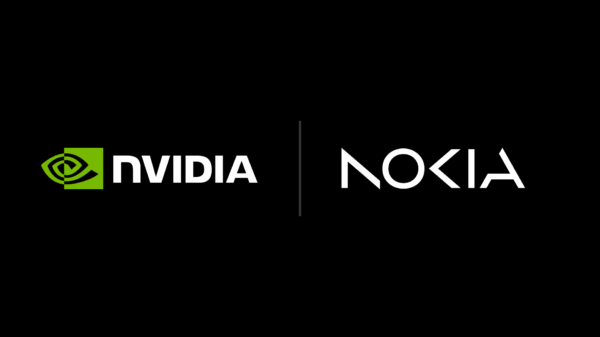Okuma süresi: 2 dakika
Windows 10, Microsoft işletmelerinin en üst sürümü olan Windows sürümüdür. Windows 7’nin de üst sürüme güncellenmesi ile birlikte Windows 10’a bir hayli geçiş yapıldı. Bu geçişlerin ardından da yaklaşık olarak bilinen 1.100.000.000 civarlarındaki Windows 10 kullanıcısına pek çok yeni kullanıcı dahil oldu.
Her 6 ayda bir yaklaşık 100 milyon kişinin Windows 10 işletim sistemine geçtiği biliniyor. Bu haberle beraber Windows 10’daki bazı özellikleri öğrenmek isteyen kullanıcı sayısı da artıyor. Bunların birisi de mikrofon testi yapmak isteyen bireylerden oluşuyor.
Windows 10’da Mikrofon Testi Yapma İşlemi
Windows 10’da mikrofon testi yapmak için çeşitli adımların izlenmesi gerekiyor. Bu adımların başında öncelikle mikrofonun dizüstü ya da masaüstü bilgisayarınıza bağlı olduğundan emin olmanız gerekiyor. Eğer dizüstü bilgisayarınızın kendi mikrofonuna sahipse test için bu adımı atlayıp diğer adıma geçebilirsiniz.
• İlk adım olarak yapılması gereken işlem bilgisayardaki Windows logosuna tıklayıp Başlangıç kısmına gelmek. Bu adımdan sonra yapılması gereken bir diğer adım ise Ayarlar kısmını açıp Sistem> Ses seçeneğine gitmek.
• Ses seçeneğine gelindikten sonra Giriş butonuna tıklayıp Giriş cihazınızı seçin demelisiniz. Bu adımdan sonra karşınıza mikrofonunuz gelecektir. O mikrofonu seçtikten sonra mikrofonunuzu bilgisayarınıza tanıtmışsınız demektir. Artık mikrofon testi işlemine geçebilirsiniz.
Mikrofon testi işlemini zaten mikrofonu bilgisayarında tanımlı olan ancak test yaptırmak isteyen kişiler de uygulamalıdır.
• Mikrofon testi yapmak için Başlangıç kısmına tekrar gelinmeli ve yine Ayarlar kısmından Sistem > Ses kısmına gelinmelidir.
• Bu kısımdan sonra ses ayarlarında kayıt yapacağınız cihaz ile Giriş kısmına ilerleyip Mikrofonunuzu Sınayın seçeneğini seçmeniz gereklidir. Artık yapılması gereken işlem konuşmaktır. Mavi çubuğun siz konuştukça yükselmesi mikrofonunuzun çalıştığını gösterir
• Eğer mavi çubuk hareket etmiyorsa Sorun Giderme kısmını açıp sorunları çözmeniz gerekmektedir. Sorun Giderme kısmından sorun çözülemiyorsa mikrofon çalışıyor mu diye mikrofonunuzu telefonunuzda ya da başka bir bilgisayarda test etmelisiniz.
Böylelikle mikrofon testi tamamlanmış olur. Eğer mikrofonunuz çalışmıyorsa da sorununuzu giderip testi yapabilir ve kolaylıkla mikrofonunuzu sınayabilirsiniz.